ヘルプ
/ 公開日:2016年12月12日
WPアソシエイトポストR2のダウンロード(アップロード)・インストール・バージョンアップ方法
2018年6月23日より、「WPアソシエイトポストR2」はWordPRess公式プラグインとなりました。
以下のいずれかの方法で「WPアソシエイトポストR2」本体をインストールしてください。
- ご自身のWordPress管理画面内から「WP Associate Post」と検索してインストールする
- WordPress公式ページからダウンロードする
1. ご自身のWordPress管理画面内から「WP Associate Post」と検索してインストールする
以下の画面のとおり、1.メニューのプラグイン[新規追加]→2.「WP Associate Post」とキーワード検索→検索に表示されたら「今すぐインストール」をクリックしてしばらく待てば完了です。
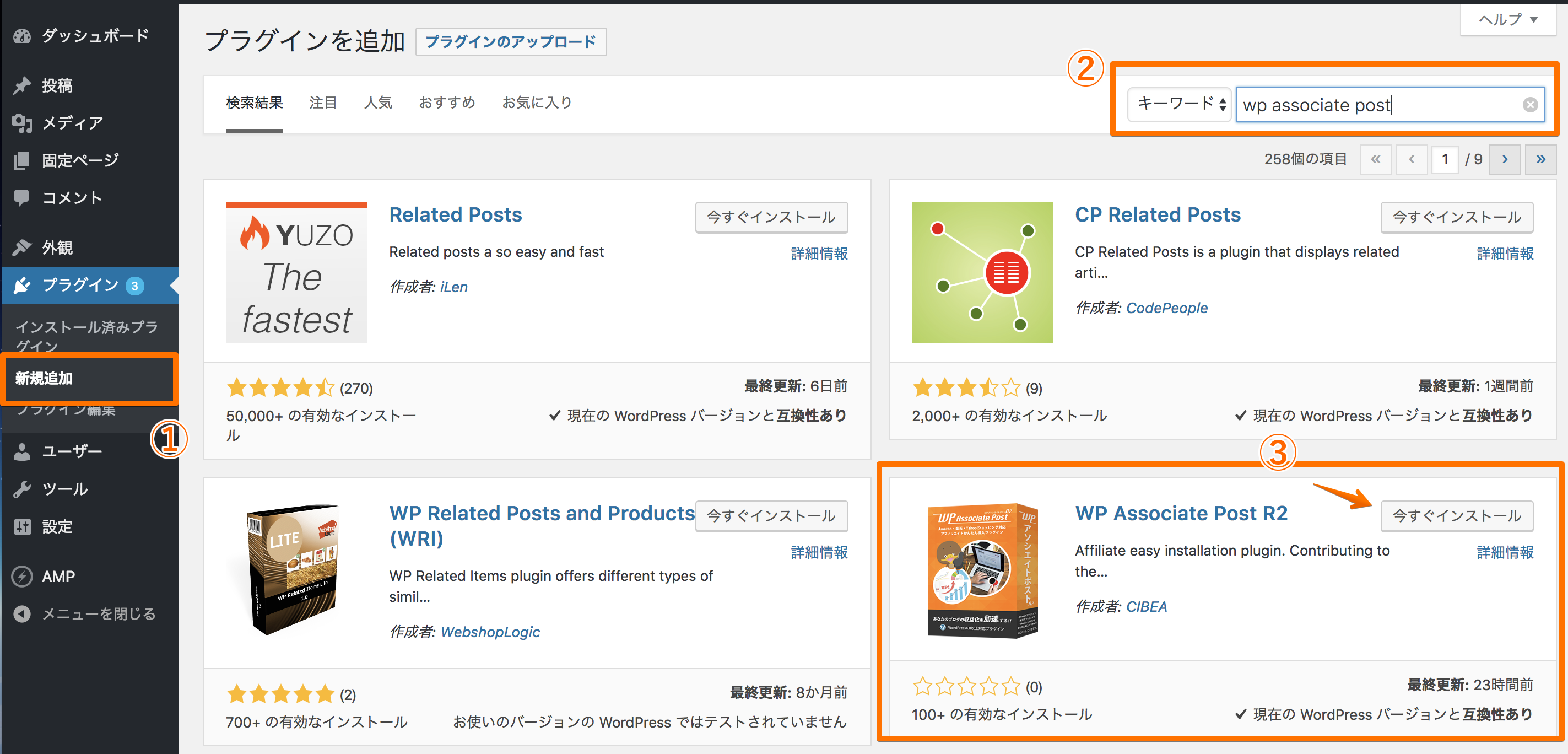
2. WordPress公式ページからダウンロードする
もし、セキュリティなどの理由で、WordPressの管理画面内からインストールできない場合は以下方法でインストールしてください。
WP Associate Post R2 | WordPress.org
- 以下のように、WordPress.orgのページ内にある「Download」を押して「WPアソシエイトポストR2」本体をダウンロードする。
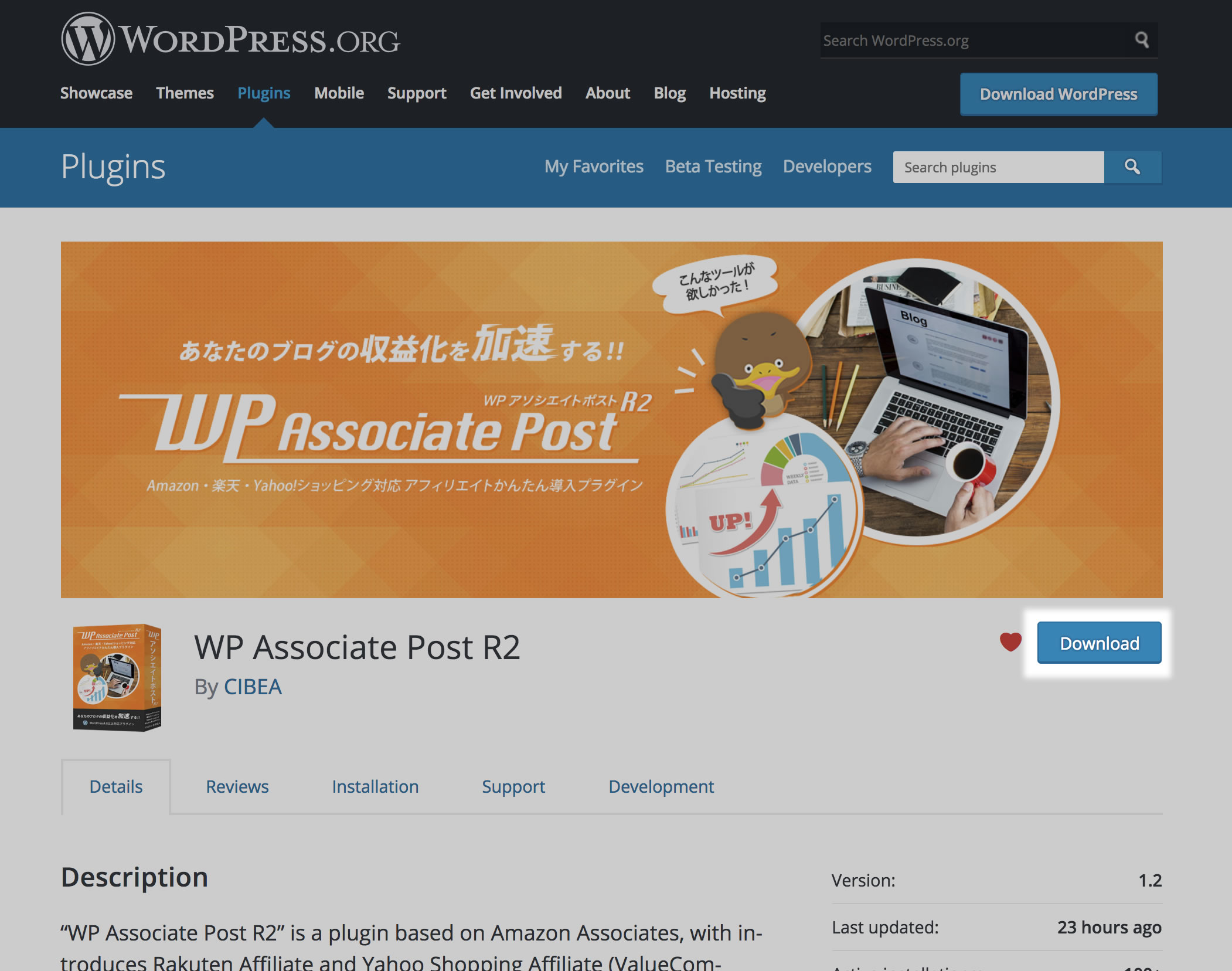
-
WordPressの「プラグイン」メニューより、[新規追加]→[プラグインのアップロード]を選択します。
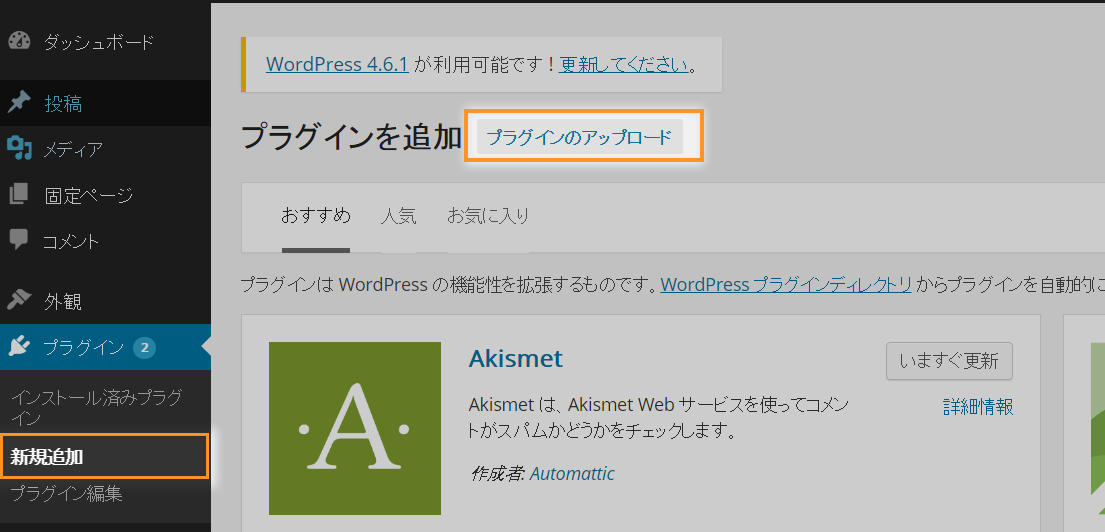
-
ダウンロードした「wp-associate-post-r2.zip」ファイルを解凍せずにzipファイルのままアップロードして、[今すぐインストール]をクリックします。
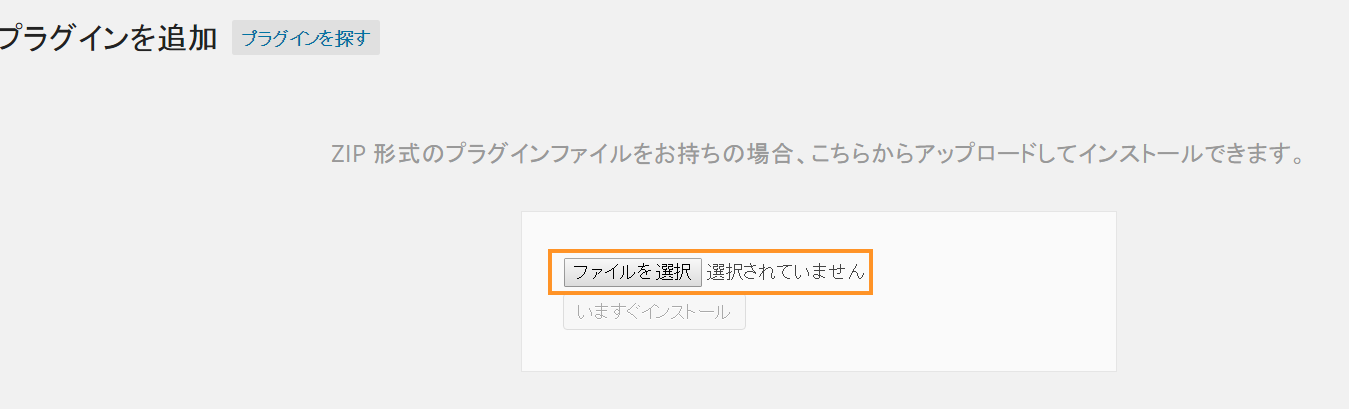
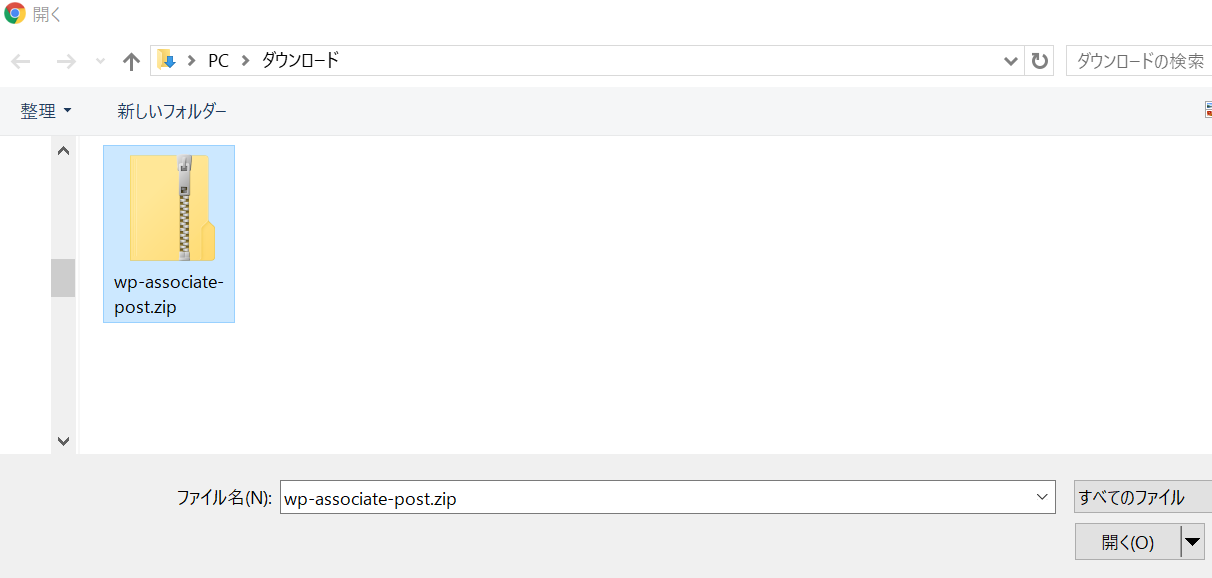
- 以下の画面が表示されれば正常にアップロードされているので、[プラグインの有効化]をクリックすれば、完了です。
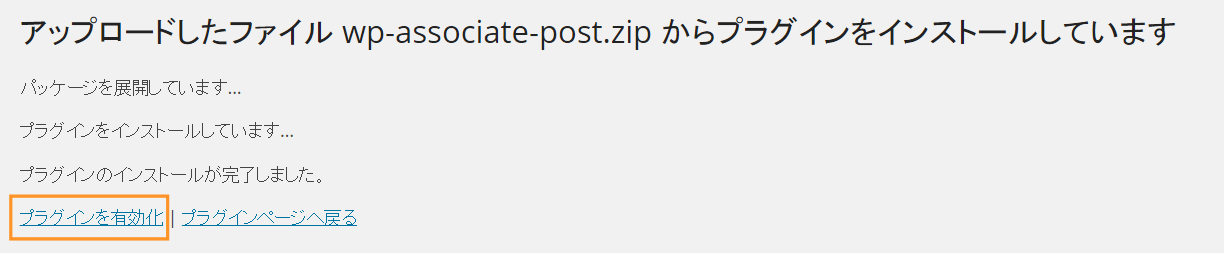
[設定]をクリックすると設定画面へ移動しますので、AmazonのアクセスキーIDや楽天のアプリIDなど、必要な項目を設定して利用を開始してください。
アップデート(バージョンアップ)の方法
WordPressの管理画面内から、クリックひとつでアップデートできます。
アップデート(バージョンアップ)には、機能追加以外に不具合の改修やセキュリティ強化を含んでいますので、可能な限り随時アップデートされることをオススメします。
- プラグインの新しいバージョンがある場合、WordPress内の各所に自動的に更新通知が表示されます。
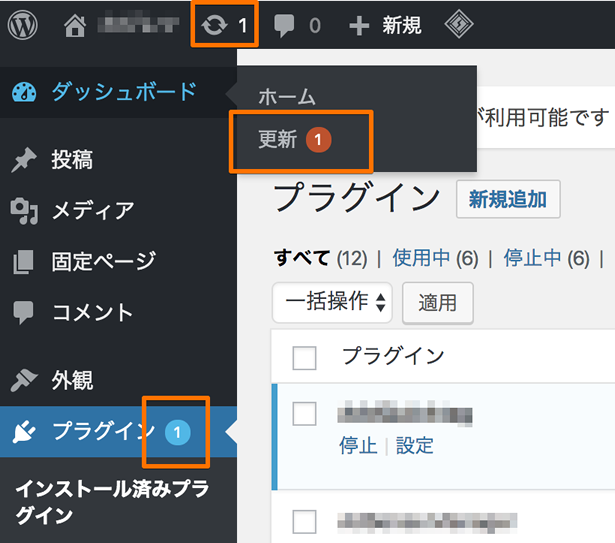
- 「インストール済みプラグイン」の画面から、「更新」をクリックし、しばらく待てばバージョンアップは完了します。

当プラグインをご利用後、気に入っていただき『開発継続のための支援をしてもいい』と思うユーザーさまがおりましたら、以下ページより支援いただけますと嬉しく思います。
このヘルプ記事とよくいっしょに読まれている記事
メール登録して重要なお知らせを見逃さないようにしよう!
プラグインアップデートの際、“サイトの設定を確認した上でバージョンアップしないと広告が一時表示されなくなる”など、重要なお知らせを含む場合があります。
このような注意事項を見逃さないよう、なるべくメール登録いただくことをオススメしています。
(その他、以下のお知らせを送付する場合がございます)
- 重大な不具合や、仕様変更のお知らせ
- 便利な新ツールや新サービスのお知らせ
- アンケート・開発協力のご案内
広告メールを大量に送りつけたり第三者にアドレスを提供することはありません、またいつでも1クリックで解除いただけます。
Powered by acmailer.
『開発継続のための支援をしてもいい』と思われましたら
当プラグインをご利用後、気に入っていただき
今後とも「WPアソシエイトポストR2」をよろしくお願いいたします。
